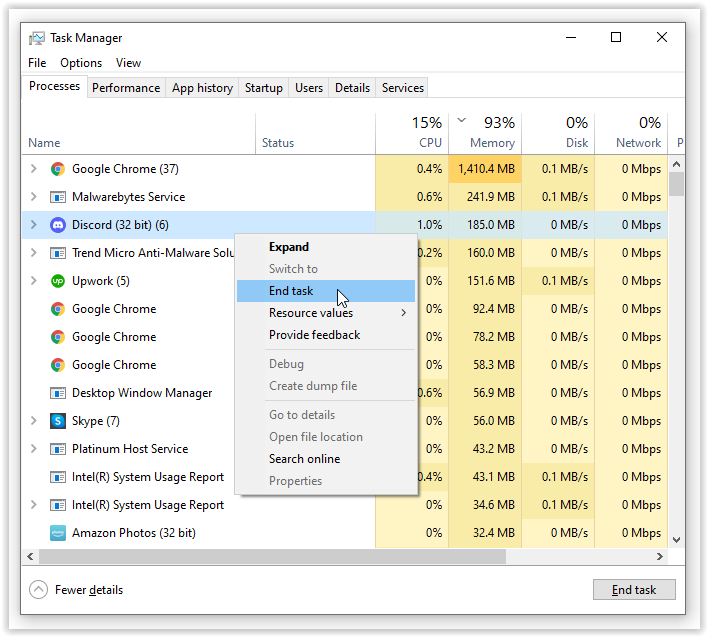Discord не открывается – как исправить
Люди, которые используют Discord, обычно являются геймерами, которые играют в многопользовательские игры и которым нравится сам социальный аспект игр. Независимо от того, используете ли вы Discord со своими друзьями, товарищами по команде или членами вашего игрового клана, раздражает, когда приложение не работает.
Представьте, что вам нужно тренироваться перед турниром со своей командой, и вы не можете использовать голосовой чат. Эта ситуация звучит как кошмар, но расслабьтесь; Вы можете исправить Дискорд. Существует несколько способов использования Discord через браузер, компьютер или мобильное приложение.
Программы для Windows, мобильные приложения, игры - ВСЁ БЕСПЛАТНО, в нашем закрытом телеграмм канале - Подписывайтесь:)
Прочтите подробные решения, которые помогут вам исправить Discord, когда он не открывается.
Проблемы, связанные с устройством Discord
Discord используется для разных целей, но вопрос здесь не в этом. Какую платформу вы предпочитаете? Большинство пользователей Discord используют компьютерное приложение во время игры. Однако настольное приложение является самым большим источником проблем.
веб-издание Приложение Discord работает намного плавнее и вызывает меньше проблем. Это ваше первое исправление; измените версию Discord, которую вы используете. Если приложение веб-сайта также не работает, попробуйте загрузить мобильное приложение на свой смартфон.
Discord доступен на устройствах iOS через Apple App Store и устройства Android через Google Play Маркет. Бесплатное приложение доступно на всех платформах, его легко установить и использовать. Не забывайте регулярно обновлять выбранное вами приложение Discord для максимальной эффективности.
Иногда, когда Discord не открывается, все, что вам нужно сделать, это обновить его. Если приложение по-прежнему не работает, попробуйте удалить Discord со своего устройства и установить более новую, самую последнюю версию приложения. В большинстве случаев это помогает, но если проблема не устранена, прочтите дополнительные исправления.
Кроме того, убедитесь, что ваша операционная система обновлена, независимо от того, какое устройство вы используете. Обновления системы часто влияют на все программное обеспечение на вашем устройстве, включая приложение Discord.
Обратите внимание, что Дискорд для Windows работает только в Windows 7 или новее. Вы можете использовать одну и ту же учетную запись Discord на всех платформах или можете бесплатно создать несколько учетных записей. Тебе решать.
Как исправить Discord в Windows
Поскольку большинство пользователей Discord используют версию приложения для ПК, давайте поговорим об исправлениях некорректного поведения приложения.
Исправить Discord, который не открывается с помощью диспетчера задач Windows 10
Вы можете использовать диспетчер задач на своем компьютере, чтобы завершить задачу и снова запустить Discord. Вот как:
- Нажимать «Ctrl-Alt-Удалить». В старых версиях Windows «Диспетчер задач» появится мгновенно, но в Windows 10 вам нужно выбрать его из списка или вместо этого нажать «Ctrl-Shift-Esc» и сразу перейти к нему.

- Откроется вкладка «Процессы». Найдите и щелкните правой кнопкой мыши «Раздор», затем выберите «Завершить задачу». Убедитесь, что вы щелкаете правой кнопкой мыши по основной ссылке Discord, а не по записям подкаталога. Если появится всплывающее окно «Не отвечает», закройте задачу принудительно.

- Как только Discord завершится, запустите его снова.

Если Discord по-прежнему не открывается, перейдите к следующему решению.
Исправить Discord, не открывающийся путем изменения даты и времени в Windows 10
Это исправление не имеет особого смысла, но работает для некоторых пользователей. Вам нужно будет установить дату и время Windows 10 на автоматический режим. Вот как:
- Щелкните правой кнопкой мыши на «дата и время на панели задач» (внизу справа), затем нажмите «Изменить дату/время».

- Включить эту функцию «Установить время автоматически» переместив ползунок вправо. Если он уже включен, нажмите «Синхронизировать сейчас» чтобы обновить свое время.

Программы для Windows, мобильные приложения, игры - ВСЁ БЕСПЛАТНО, в нашем закрытом телеграмм канале - Подписывайтесь:)
Если Discord по-прежнему не запускается после настройки времени и даты, перезагрузите компьютер и повторите попытку, а затем перейдите к следующему решению, если вы по-прежнему сталкиваетесь с той же проблемой.
Исправить Discord, не открывающийся при отключении прокси в Windows 10
Многие приложения, включая Discord, плохо работают с прокси-серверами, такими как службы VPN. Если у вас есть VPN или другой прокси-сервер у вашего интернет-провайдера, очистка пути может помочь запустить Discord. Вот как вы можете отключить прокси:
- В строке поиска Кортаны введите «интернет-опции» и выберите «Свойства обозревателя (Панель управления)» из списка или нажмите “Открыть.”

- Выберите «Соединения» вкладку в появившемся окне.

- Нажмите на «Настройки локальной сети».

- Снимите флажок «Используйте прокси-сервер для вашей локальной сети…»

- Подтвердите выбор, выбрав “ХОРОШО” дважды.

Теперь, когда ваш прокси отключен, Discord должен работать. Попробуйте запустить его и посмотрите, что произойдет.
Исправьте Discord, сбросив систему доменных имен (DNS) в Windows 10
Наконец, вы можете попробовать сбросить настройки DNS-серверов в Windows 10. Вот как это сделать:
- Убедитесь, что все процессы Discord закрыты с помощью «Диспетчера задач».

- Нажмите кнопку «Клавиша Windows + R» чтобы открыть диалоговое окно «Выполнить», затем введите «коммд» и нажмите “входить” или выберите “ХОРОШО” для запуска командной строки — администратор не требуется.

- В командной строке введите «ipconfig/flushdns» и нажмите “входить.”

Попробуйте перезапустить Discord и посмотрите, решит ли сброс DNS проблему.
Наконец, вы, надеюсь, сможете вернуться к играм со своими друзьями или товарищами по команде, используя Discord. Хорошее общение очень важно в жизни, то же самое относится и к видеоиграм. Вы не можете быть командным игроком, не имея возможности высказываться, обсуждать тактику, строить планы и т. д.
Discord обеспечивает бесплатное, мгновенное и надежное общение, что делает приложение очень ценным и отличным инструментом.